В наше время смартфоны стали нашим неотъемлемым спутником в повседневной жизни. Мы используем их для коммуникации, работы, развлечений. Одним из самых важных и популярных функций является камера. Мы делаем фотографии и видео, сохраняя их в папке Галерея на телефоне.
Однако иногда может возникнуть ситуация, когда папка Галерея исчезает или появляются ошибки при открытии ее содержимого. Вместе с тем исчезает и доступ к нашим важным и ценным снимкам. Но не стоит паниковать, такие проблемы решаются!
В данной статье мы расскажем, как восстановить папку Галерея на телефоне пошаговой инструкцией. Процесс довольно простой и не требует специальных знаний или навыков. Следуя этим рекомендациям, вы сможете быстро и без лишних хлопот вернуть доступ к вашим ценным фотографиям и видео.
Восстановление папки Галерея на телефоне: шаг за шагом
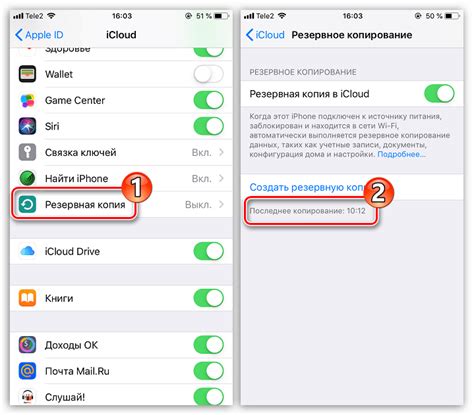
Шаг 1: Проверьте корзину своего телефона. Возможно, вы случайно удалили папку Галерея, и она перешла в корзину. Откройте приложение Файлы или Мой телефон, найдите корзину и проверьте, есть ли в ней папка Галерея. Если она там, просто восстановите ее на свое место.
Шаг 2: В случае отсутствия папки Галерея в корзине, у вас может быть более серьезная проблема, связанная с программным обеспечением телефона. Попробуйте выполнить перезагрузку устройства. Нажмите и удерживайте кнопку питания до появления меню выбора, затем выберите "Перезагрузить". После перезагрузки проверьте, восстановилась ли папка Галерея.
Шаг 3: Если перезагрузка не помогла, попробуйте проверить наличие обновлений для вашего телефона. Часто разработчики выпускают исправления и обновления, которые могут решить проблемы со сбоем программного обеспечения. Откройте настройки телефона, найдите раздел "О телефоне" или "Обновления системы" и проверьте наличие доступных обновлений. Установите обновления и снова проверьте, появилась ли папка Галерея.
Шаг 4: В случае, если обновления не помогли, вам может потребоваться выполнить сброс настроек вашего телефона. Перед сбросом убедитесь, что у вас есть резервные копии всех важных данных, так как этот процесс удалит все данные с вашего устройства. Откройте настройки телефона, найдите раздел "Сброс настроек" или "Общие установки", выберите опцию "Сбросить настройки" и подтвердите действие. После сброса настроек восстановите данные из резервной копии (если они были созданы) и проверьте, появилась ли папка Галерея.
Шаг 5: Если все предыдущие шаги не помогли, вы можете обратиться в сервисный центр производителя вашего телефона. Они смогут провести более глубокую диагностику и решить проблему с папкой Галерея.
Надеюсь, эти шаги помогут вам восстановить папку Галерея и важную информацию на вашем телефоне. В случае сохранения ценных фотографий и видео рекомендую регулярно создавать резервные копии на внешнем носителе или в облачном хранилище, чтобы избежать потери данных в будущем.
Откройте настройки телефона
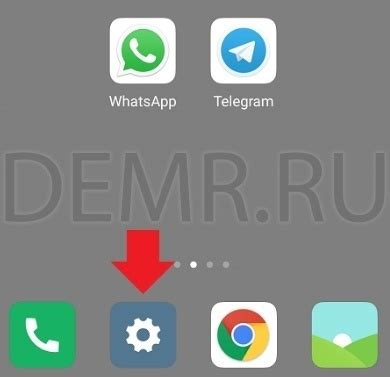
1. Найдите иконку настроек на главном экране вашего телефона. Иконка настроек обычно представляет собой шестеренку или иконку, похожую на зубчатое колесо.
2. Коснитесь иконки настроек, чтобы открыть меню настроек телефона.
3. Прокрутите список настроек, чтобы найти раздел, связанный с хранением и файлами. На разных устройствах местоположение этого раздела может называться по-разному, но обычно он называется "Хранилище" или "Система хранения".
4. Коснитесь раздела, связанного с хранением или файлами, чтобы открыть его подразделы.
5. В подразделах найдите иконку "Галерея" или "Медиа" и коснитесь ее, чтобы открыть настройки Галереи.
6. В настройках Галереи найдите опцию "Восстановить папку Галерея" или "Восстановить содержимое Галереи". Может быть, эта опция будет находиться в подменю или требовать дополнительных действий.
7. Коснитесь опции "Восстановить папку Галерея" или подобной, чтобы начать процесс восстановления. Некоторые устройства могут потребовать подтверждения процесса восстановления.
8. Дождитесь окончания процесса восстановления. Ваша папка Галерея должна быть восстановлена в исходное состояние.
9. Проверьте, что папка Галерея теперь присутствует на вашем телефоне и содержит ваши фото и видео файлы.
Найдите пункт "Приложения" в настройках
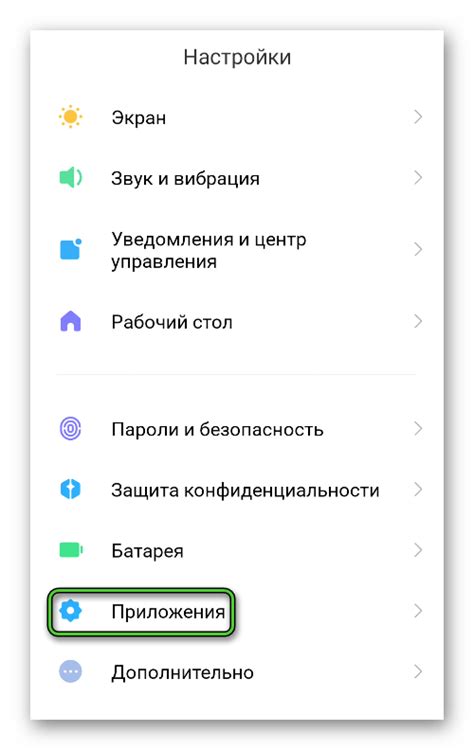
Чтобы восстановить папку Галерея на вашем телефоне, вам нужно открыть настройки устройства. Для этого найдите на главном экране или в панели уведомлений значок шестеренки или иконку "Настройки". Обычно этот значок находится в нижней части экрана или в разделе приложений.
После того как вы открыли настройки, прокрутите список опций вниз, пока не найдете пункт "Приложения". Возможно, он расположен в разделе "Система" или "Устройство". Нажмите на этот пункт, чтобы открыть список всех установленных на вашем телефоне приложений.
Теперь вам нужно найти приложение "Галерея" в списке приложений. Обычно оно указано как "Галерея", "Фотографии" или по имени производителя вашего телефона. Если вы не можете найти приложение именно по названию, попробуйте просмотреть все установленные приложения или воспользуйтесь поиском
Выберите "Управление приложениями"
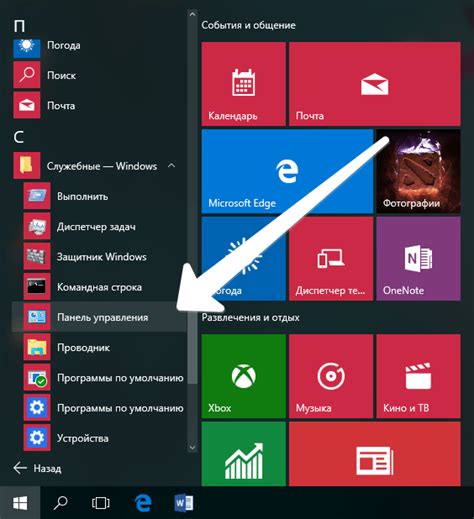
Шаг 1: Перейдите в настройки вашего телефона и найдите раздел "Управление приложениями". Обычно этот раздел находится в разделе "Приложения", "Приложения и уведомления" или "Дополнительные настройки".
Шаг 2: Нажмите на раздел "Управление приложениями" и дождитесь загрузки списка всех установленных приложений на вашем телефоне.
Шаг 3: Прокрутите список приложений и найдите приложение "Галерея" или "Фотографии". Может быть, название может немного отличаться в зависимости от модели вашего телефона и версии операционной системы.
Шаг 4: Нажмите на приложение "Галерея" или "Фотографии", чтобы открыть его страницу с подробными настройками.
Шаг 5: В открытой странице приложения "Галерея" найдите и нажмите на кнопку "Очистить данные" или "Очистить кэш".
Шаг 6: Подтвердите удаление данных или кэша приложения, если вас об этом попросят. Обратите внимание, что эта операция удалит временные файлы и настройки, связанные с приложением "Галерея", но не удалит ваши фотографии и видео.
Шаг 7: После завершения процесса очистки данных или кэша приложения "Галерея" вы можете попробовать открыть приложение снова и убедиться, что папка "Галерея" восстановлена.
Если эти шаги не помогли восстановить папку "Галерея" на вашем телефоне, рекомендуется связаться с технической поддержкой производителя вашего устройства или обратиться за помощью к специалисту по обслуживанию телефонов.
Найдите приложение "Галерея" в списке установленных приложений
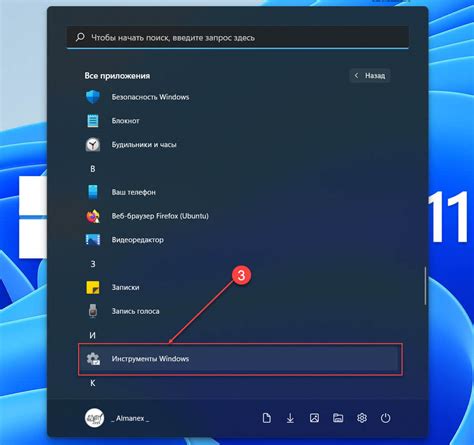
Если вы хотите восстановить папку "Галерея" на своем телефоне, первым шагом необходимо найти приложение "Галерея" в списке установленных приложений. Для этого выполните следующие действия:
- Откройте меню на своем телефоне, обычно это значок "Приложения" внизу экрана или на главном экране.
- Прокрутите список приложений в поисках приложения "Галерея".
- Если вы не видите его в основном списке, попробуйте найти его в разделе "Все приложения" или "Разное".
Обратите внимание, что на разных моделях телефонов может быть разное название приложения "Галерея". Например, это может быть "Фотогалерея", "Галерея изображений" или что-то подобное. Поэтому старайтесь найти приложение с похожим названием.
Когда вы нашли приложение "Галерея" в списке установленных приложений, переходите к следующему шагу для восстановления папки "Галерея" на вашем телефоне.
Откройте настройки приложения "Галерея"
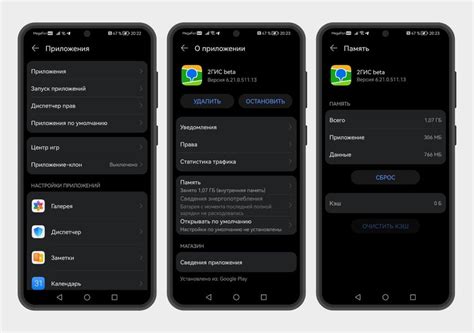
Для восстановления папки "Галерея" на вашем телефоне необходимо открыть настройки приложения.
1. Найдите иконку "Настройки" на главном экране вашего устройства. Она обычно представляет собой шестеренку или зубчатое колесо.
2. Перейдите в раздел "Приложения" или "Приложения и уведомления". Это может называться по-разному в зависимости от модели вашего устройства.
3. Найдите приложение "Галерея" в списке установленных приложений. Обычно оно отображается в алфавитном порядке.
4. Нажмите на приложение "Галерея", чтобы открыть его настройки.
5. В настройках приложения "Галерея" найдите пункт "Восстановить" или "Восстановить умолчания".
6. Нажмите на этот пункт, чтобы восстановить папку "Галерея" со всеми вашими фотографиями и видеозаписями.
После выполнения этих шагов папка "Галерея" должна быть восстановлена на вашем телефоне, и вы снова сможете просматривать и управлять фотографиями и видеозаписями в приложении "Галерея".
Найдите кнопку "Очистить кеш"
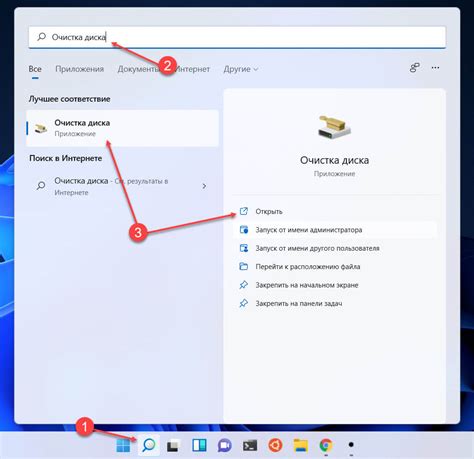
Для восстановления папки "Галерея" на вашем телефоне может потребоваться удаление кеша приложения. Выполните следующие шаги, чтобы найти кнопку "Очистить кеш":
- Откройте настройки вашего телефона.
- Прокрутите вниз и найдите раздел "Приложения" или "Управление приложениями".
- Найдите в списке приложение "Галерея" или "Фотоальбом".
- Каснитесь настройки приложения "Галерея" или "Фотоальбом".
- Прокрутите вниз и найдите кнопку "Очистить кеш".
- Каснитесь кнопки "Очистить кеш" и подтвердите действие.
После выполнения этих шагов кеш приложения "Галерея" будет удален, что может помочь восстановить пропавшую папку "Галерея" на вашем телефоне.
Нажмите кнопку "Очистить кеш"
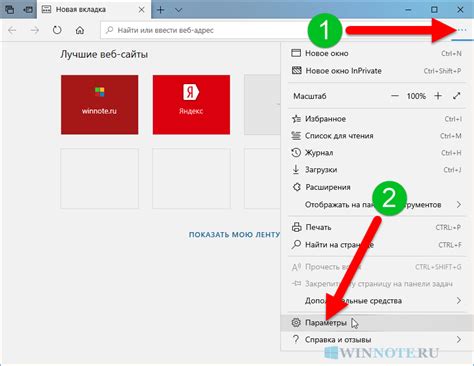
Когда на телефоне возникают проблемы с отображением папки Галерея, одним из первых шагов в ее восстановлении может быть очистка кеша. Данные в кеше могут стареть или испортиться, что может привести к некорректному отображению или использованию папки Галерея.
Чтобы очистить кеш на телефоне, следуйте простым инструкциям:
- Откройте "Настройки" на своем телефоне.
- Прокрутите вниз и найдите раздел "Приложения" или "Приложения и уведомления".
- Найдите и выберите приложение "Галерея" или "Фотогалерея".
- Внутри приложения "Галерея" найдите и выберите опцию "Хранилище" или "Хранилище и кеш".
- Нажмите на кнопку "Очистить кеш" или "Очистить данные".
- Подтвердите действие, если потребуется.
После выполнения этих шагов кеш приложения "Галерея" будет полностью очищен. Попробуйте открыть папку Галерея снова и проверьте, вернулось ли нормальное отображение и использование папки.
Перезагрузите телефон и проверьте наличие папки "Галерея"
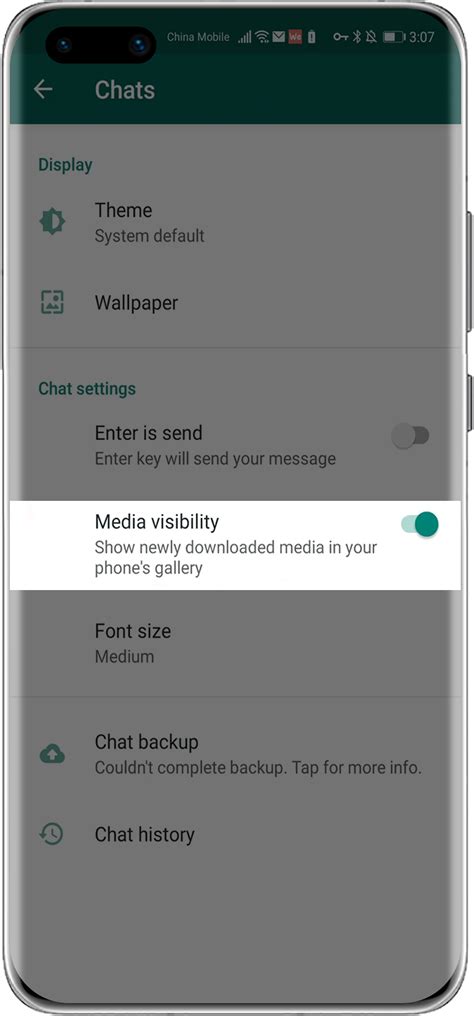
Если вы столкнулись с проблемой отсутствия папки "Галерея" на вашем телефоне, то одним из способов решения может быть перезагрузка устройства. Перезагрузка помогает исправить множество технических проблем, в том числе и связанных с отображением папок и файлов.
Чтобы перезагрузить ваш телефон, выполните следующие шаги:
- Нажмите и удерживайте кнопку включения/выключения на вашем телефоне.
- На экране появится меню с опцией "Выключить" или "Перезагрузить".
- Выберите опцию "Перезагрузить".
- Подтвердите выбор, следуя инструкциям на экране.
После перезагрузки телефона проверьте наличие папки "Галерея". Обычно она располагается на главном экране или в меню приложений. Если папка не появилась, перейдите к следующим рекомендациям.